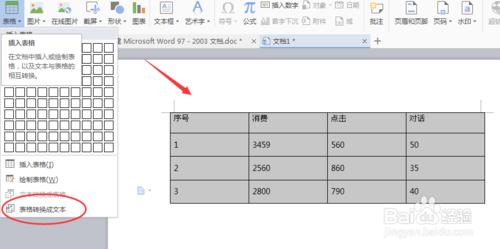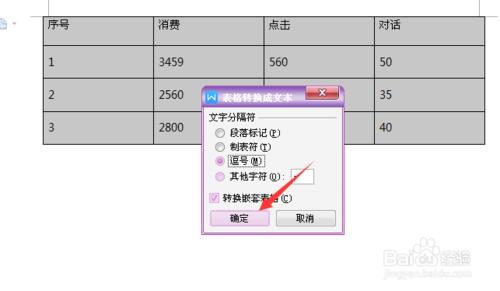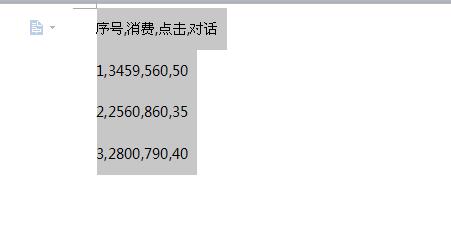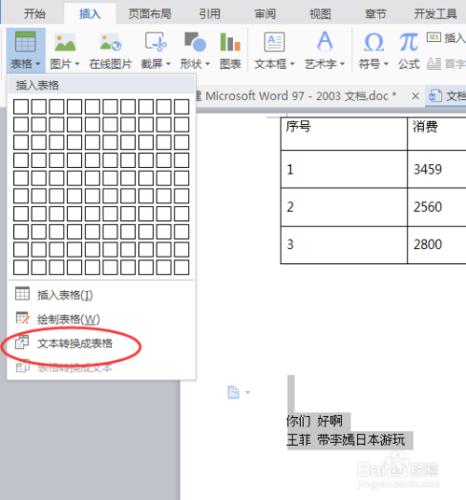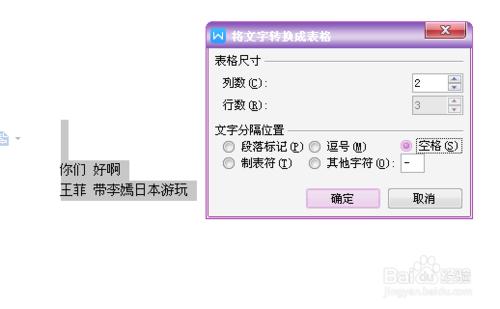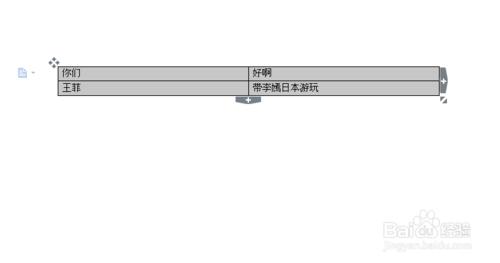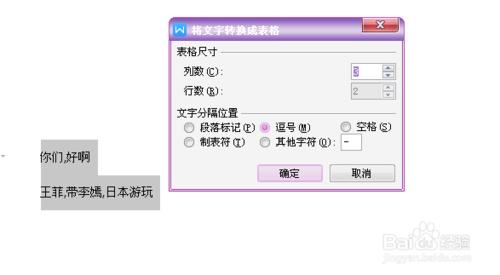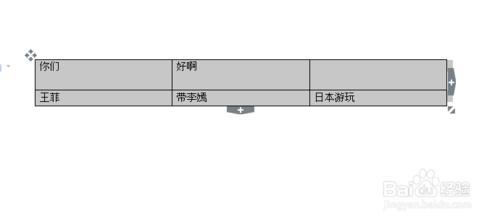word文件中怎麼實現文字和表格之間的轉換
工具/原料
word
方法/步驟
將表格轉換成文字的方法:
首先要先選中需要轉換成文字格式的表格,然後執行“插入——表格——將表格轉換成文字”。
然後在彈出窗中選擇指定文字分隔符。可以選擇段落標記、製表符、半形逗號或者自定義其他符號。
將文字轉換成表格的方法:
首先要選中需要轉換成表格格式的文字,然後執行“插入——表格——將文字轉換成表格”。
然後在彈出窗中選擇行數和列數,文字分隔位置是列與列和行與行之間的分隔字元,這裡我選擇的是空格。
這樣就完成了表格形式,結果如圖:
還有種方式就是在輸入文字的時候直接輸入分隔符將句子斷開,然後執行插入——表格——將文字轉換成表格”。這樣在彈出窗中直接可以預設資料,點選確定即可。
注意事項
小小經驗,若是有幫助的話記得投一票哦
文件, 表格, 文字, word, 文字文件轉換為表格, 文字文件轉換excel, 文字文件轉換成excel, pdf轉換成文字文件, 文字文件轉換word, pdf轉換文字文件, 表格轉換成文字, 文字文件格式轉換器, 文字文件轉換csv格式,